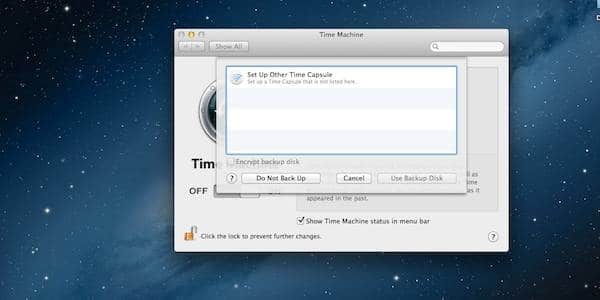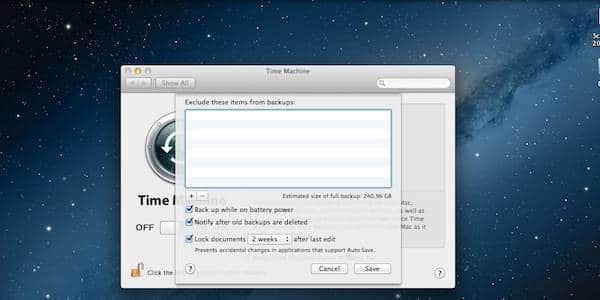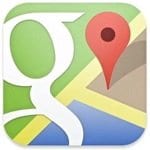Tout en dégustant un café avec un ami récemment, elle a mentionné comment son Mac s’était récemment rempli en termes de stockage et de recommandations pour lutter contre ce problème. Pour tout utilisateur d’ordinateur, lorsque la mémoire commence à se raréfier, la meilleure solution est d’utiliser un disque dur. Cependant, certaines personnes ne savent pas comment cela est configuré avec un Mac. Aujourd’hui, je vais vous montrer comment Time Machine sur tous les ordinateurs Mac sera une nécessité pour configurer la sauvegarde de la mémoire sur votre ordinateur Mac.
Contenu
Que souhaitez-vous savoir?
Avant de commencer à utiliser Time Machine, vous devez disposer d’un disque dur externe. Apple a un disque dur externe officiel connu sous le nom de Time Capsule qui se vend entre 299 $ et 499 $, selon que vous achetez un modèle de 500 Go ou de 1 To. Vous pouvez également utiliser votre propre disque dur externe.
Avant d’acheter ou d’utiliser le disque dur, vous devez vous assurer qu’il peut être utilisé pour l’espace que vous souhaitez sauvegarder. S’il ne s’agit pas d’un disque dur assez grand pour accueillir votre stockage initial et supplémentaire, vous devrez alors acheter et configurer un nouveau disque dur. Pour connaître la taille d’un dossier, procédez comme suit :
Le disque dur et votre Mac
Vous avez quelques options de connexion avec des disques durs externes et avec Time Machine. Votre première option est Thunderbolt, la deuxième est USB et la troisième est FireWire. Pour résumer, Thunderbolt est le plus récent, USB est le plus connu et FireWire est le plus rapide. Cela se répercutera également sur les prix. Les disques durs USB sont les moins chers tandis que Thunderbolt et FireWire sont les options les plus chères. Votre meilleure option est d’acheter un disque dur FireWire. Les ports Thunderbolt ne sont pas sur tous les Mac et les disques durs USB sont un peu trop lents.
Si vous constatez que vous ne souhaitez pas sauvegarder tout ce qui se trouve sur votre Mac, vous avez la possibilité de choisir quel élément doit être sauvegardé et ce qui ne le doit pas. Cela peut être une option si votre budget ne vous permet pas d’obtenir un disque dur suffisamment grand pour l’ensemble de votre Mac. De plus, cela fonctionnera si vous souhaitez uniquement enregistrer des documents et des éléments multimédias que vous conserverez longtemps, et non d’autres éléments divers.
En savoir plus sur la configuration des paramètres
Après avoir connecté votre disque dur à votre Mac, l’application Time Machine s’affichera. Vous devez cliquer sur « Utiliser comme disque de sauvegarde » pour sauvegarder votre ordinateur de manière appropriée. Cette boîte s’affichera à chaque fois que vous vous connecterez. Vous devez cependant vous rappeler que la première fois, cela va de soi, sera longue.
Toute sauvegarde après cela sera beaucoup plus courte car vous ajoutez à votre sauvegarde initiale. Une fois le disque dur sauvegardé, vous avez terminé ! C’est la partie la plus difficile et la plus longue de toute votre sauvegarde. Cependant, la durée est également due à l’espace qui sera ajouté. Il y a un moment où votre disque dur sera plein.
Une machine à remonter le temps remplie : l’incontournable ?
Si vous avez régulièrement sauvegardé vos fichiers, il y aura un moment où le disque dur externe sera plein. Lorsque cela se produit, Time Machine supprimera la sauvegarde la plus ancienne pour s’adapter à la plus récente. Cependant, si vous n’avez eu que deux sauvegardes et que la seconde était d’une taille astronomique, vous ne voudrez peut-être pas supprimer les informations que vous avez importées il y a peut-être à peine une semaine. Dans ce cas, il est temps pour vous de nettoyer votre Mac et de vous débarrasser de ces éléments inutiles. Alternativement, il est peut-être temps pour vous d’obtenir un nouveau disque dur plus gros.
Faire travailler Time Machine pour vous
Vous ne tirerez pas le meilleur parti de Time Machine si vous ne le faites pas régulièrement sauvegarder votre contenu. Surtout avec un ordinateur portable, ce n’est pas la chose la plus facile au monde de se promener avec une grosse brique de disque dur accrochée à votre ordinateur portable. Cependant, si vous vous souvenez de brancher continuellement votre disque dur, Time Machine effectuera une sauvegarde à chaque fois que vous brancherez le disque dur. Heureusement, l’icône dans la barre de menu aura un point d’exclamation à côté d’elle pour indiquer quand une sauvegarde est recommandée. Tenez compte de ces suggestions dès que vous le pouvez, car votre contenu en dépend.
Conclusion
Si vous retenez quelque chose de cet article, n’oubliez pas qu’il existe de nombreuses options de disque dur. De Thunderbolt à USB et FireWire entre les deux, les options varient en termes de vitesse et de prix. Tout dépend de ce que votre Mac peut prendre en charge en fonction de la compatibilité et des ports. Une fois que vous avez trouvé celui qui vous convient, n’oubliez pas que la sauvegarde de vos données peut prendre un certain temps, alors planifiez en conséquence. Une fois sauvegardé, vous pouvez garder le disque dur connecté à votre Mac, qui sauvegardera vos données toutes les heures, ou vous pouvez le connecter très souvent pour garder les informations à jour. Un disque dur est un élément matériel important pour les utilisateurs d’ordinateurs novices et expérimentés.
Cet article est-il utile ? Oui Non